- Автор Jason Gerald [email protected].
- Public 2024-01-19 22:13.
- Акыркы өзгөртүү 2025-01-23 12:25.
Бул wikiHow сизге Windows же Mac компьютеринде Google Chrome браузери үчүн кулпу сырсөзүн түзүүнү үйрөтөт. Кулпуланып турганда, Google Chrome сиздин каттоо эсебиңизди колдонуу үчүн Google каттоо эсебинин сырсөзүн талап кылат. Бул макалада көрсөтүлгөн кадамдарды колдонуу менен Google Chromeдун мобилдик версиясын кулпулай албай турганыңызды унутпаңыз.
Кадам
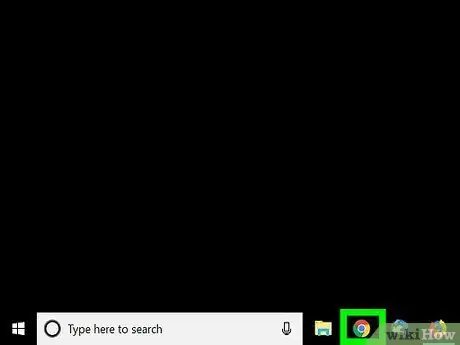
Кадам 1. Google Chrome ачыңыз
Chrome сөлөкөтү кызыл, сары, жашыл жана көк топко окшош.
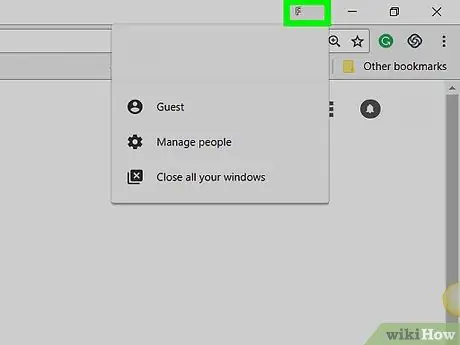
Кадам 2. Аты өтмөгүн басыңыз
Бул браузердин терезесинин жогорку оң бурчунда жайгашкан кичинекей өтмөк.
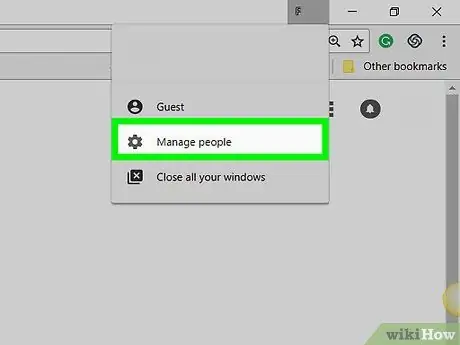
Кадам 3. Адамдарды башкаруу дегенди басыңыз
Бул параметр ачылуучу менюнун ылдый жагында. Жаңы терезе ачылат.
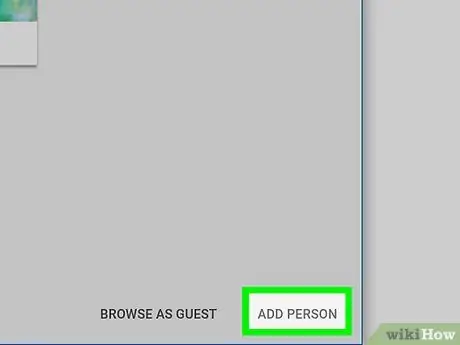
Кадам 4. АДАМДЫ КОШУУну басыңыз
Ал терезенин төмөнкү оң бурчунда.
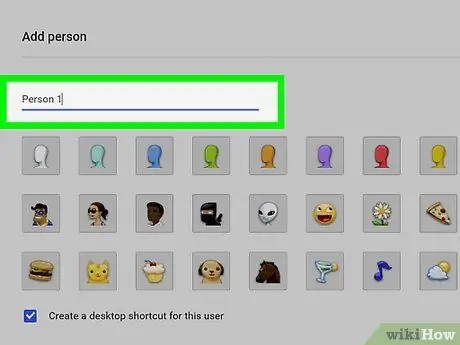
Кадам 5. Атын киргизиңиз
Терезенин жогору жагындагы текст талаасына жаңы каттоо эсебинин атын жазыңыз.
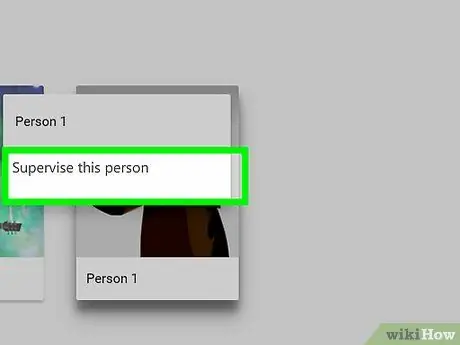
Кадам 6. Аккаунттун көзөмөлүн иштетүү
Терезенин ылдый жагындагы "Google каттоо эсебиңизден кирген вебсайттарды көзөмөлдөөгө жана көрүүгө бул кишини көзөмөлдөңүз" тандоосунун сол жагындагы белгилөө кутучасын басыңыз.
"Бул колдонуучу үчүн рабочий кыска жолун түзүү" кутучасынан белгини алып салсаңыз болот
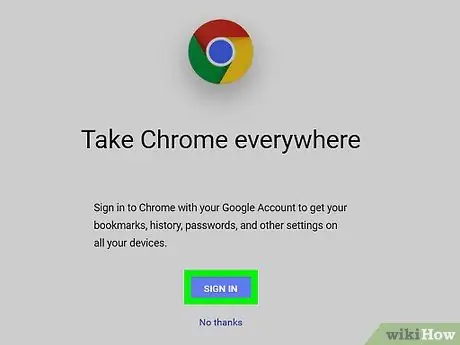
Кадам 7. "Каттоо эсебин тандоо" ачылуучу кутучасын басыңыз
Бул кутуча терезенин ылдый жагында. Андан кийин ачылуучу меню пайда болот.
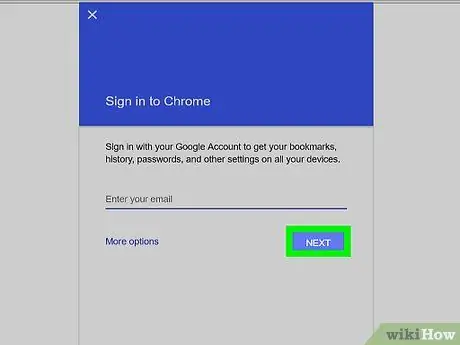
Кадам 8. Google каттоо эсебин тандаңыз
Chrome'го кирүү үчүн колдонгон каттоо эсебиңизге байланышкан электрондук почта дарегин басыңыз.
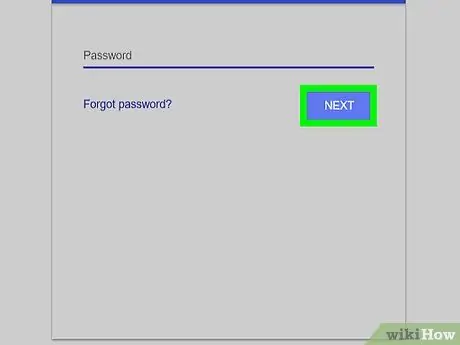
Кадам 9. САКТАҢЫЗ
Бул терезенин төмөнкү оң бурчундагы көк баскыч. Андан кийин, экинчи профиль түзүлөт.
Профилди толтуруу үчүн бир аз убакыт талап кылынышы мүмкүн
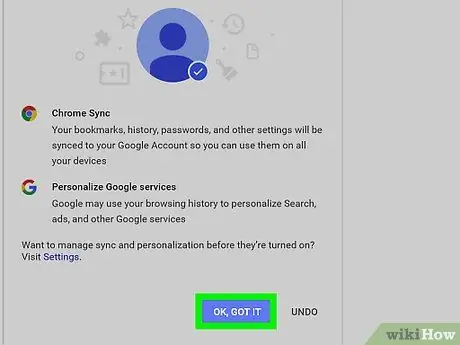
Step 10. OK, GOT IT дегенди басыңыз
Бул терезенин ылдый жагындагы боз топчу. Параметрди чыкылдатпаңыз " КӨЧҮРҮҮ [NAME] ”Анткени көзөмөлдөнгөн каттоо эсебин колдонуунун кажети жок.
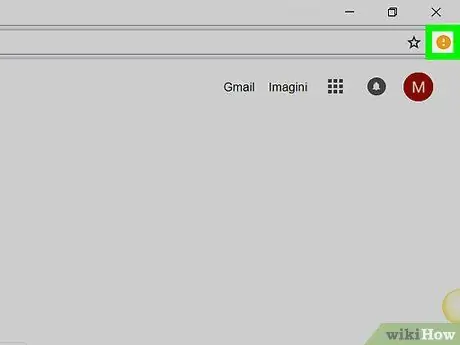
Кадам 11. Аты өтмөгүн кайра басыңыз
Бул терезенин жогорку оң бурчунда жайгашкан өтмөк. Ачылуучу меню көрсөтүлөт.
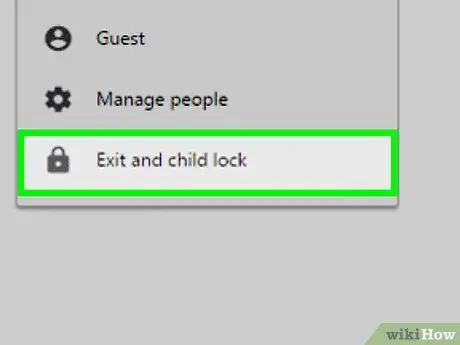
Кадам 12. Чыгуу жана баланын кулпусун чыкылдатыңыз
Бул параметр ачылуучу менюнун ылдый жагында. Андан кийин, Chrome сырсөз менен кулпуланат жана браузердин терезеси жабылат.
Браузериңизди ачуу, каттоо эсебин тандоо жана Google каттоо эсебиңиздин сырсөзүн киргизүү менен Chromeго кайра кире аласыз
Кеңештер
- Chrome дагы эле ачык болгон өтмөктөрдү сактайт. Chrome кулпусу ачылганда, өтмөк дагы эле көрсөтүлө берет.
- Күчтүү сырсөз тандаңыз. Кыска сырсөздөрдү же бир сөздү камтыганды оңой эле бузуп салса болот.
- Gmail аркылуу активдештирилген, бирок башка кеңейтүү менен аяктаган (мисалы, ".edu") же башка домендик аталышка ээ болгон электрондук почта эсептери (мис. "Wikihow") браузерди кулпулоо үчүн колдонулбайт.






